كيفية إضافة صورة مميزة إلى صفحة ووردبريس أو مشاركة
نشرت: 2022-10-02عندما يتعلق الأمر بإنشاء موقع WordPress على الويب ، فإن أحد أهم الجوانب هو إضافة صورة مميزة. هذه صورة تمثل الصفحة أو المنشور وعادة ما يتم عرضها في الجزء العلوي من المحتوى. هناك عدة طرق مختلفة يمكنك من خلالها إضافة صورة مميزة إلى صفحة WordPress أو منشور. الطريقة الأولى هي ببساطة تحميل الصورة إلى مكتبة الوسائط ثم تحديدها كصورة مميزة. هناك طريقة أخرى لإضافة صورة مميزة وهي استخدام مكون إضافي مثل WP Featured Image. يتيح لك هذا المكون الإضافي تحديد صورة من مكتبة الوسائط الخاصة بك أو حتى من موقع ويب خارجي ثم تعيينها كصورة مميزة. الطريقة الأخيرة لإضافة صورة مميزة هي إضافة الكود يدويًا إلى قالب WordPress الخاص بك. لا يُنصح بهذا بشكل عام إلا إذا كنت مطورًا أو لديك خبرة كبيرة في الترميز. بمجرد إضافة صورة مميزة إلى صفحة أو منشور WordPress ، يمكنك بعد ذلك استخدامها بطرق مختلفة. على سبيل المثال ، يمكنك عرضها على الصفحة الأولى من موقع الويب الخاص بك أو استخدامها كصورة خلفية لموقع الويب الخاص بك. نأمل أن تكون هذه المقالة قد ساعدتك في تعلم كيفية إضافة صورة مميزة إلى صفحة WordPress أو منشور.
ترشدك هذه المقالة إلى كيفية عرض الصورة المميزة في WordPress (دليل المطورين). تستخدم العقاقير الخواص الخواص بشكل شائع للضعف الإدراكي. عندما يزور زائر لأول مرة صفحة أو منشور WordPress ، فإن الصورة الموجودة على الصفحة الرئيسية تكون بمثابة انطباع أول. عندما يتعلق الأمر بعرض الصورة المميزة لمنشور WordPress ، فإن PHP سهلة الاستخدام باستخدام وظيفة مساعد PHP get_the_post_thumbnail (): يجب مراعاة العوامل الثلاث التالية: فكرة الصورة ، وحجم الصورة ، وأي سمات إضافية مطلوبة. عند إنشاء سمة مخصصة ، قد لا يتم تمكين ميزة الصور المميزة افتراضيًا. من الممكن تمكين ذلك عن طريق كتابة الكود التالي إلى الوظائف الخاصة بك. تنطبق كل هذه الوسائط ، ويمكنك تحديد معرف منشور معين وحجمه. يتم إرجاع عنوان URL للصورة المميزة فقط كسلسلة ، لذلك لا يمكنك تعيين سمات لها.
كيف أحصل على صورة مميزة من صفحة في ووردبريس؟
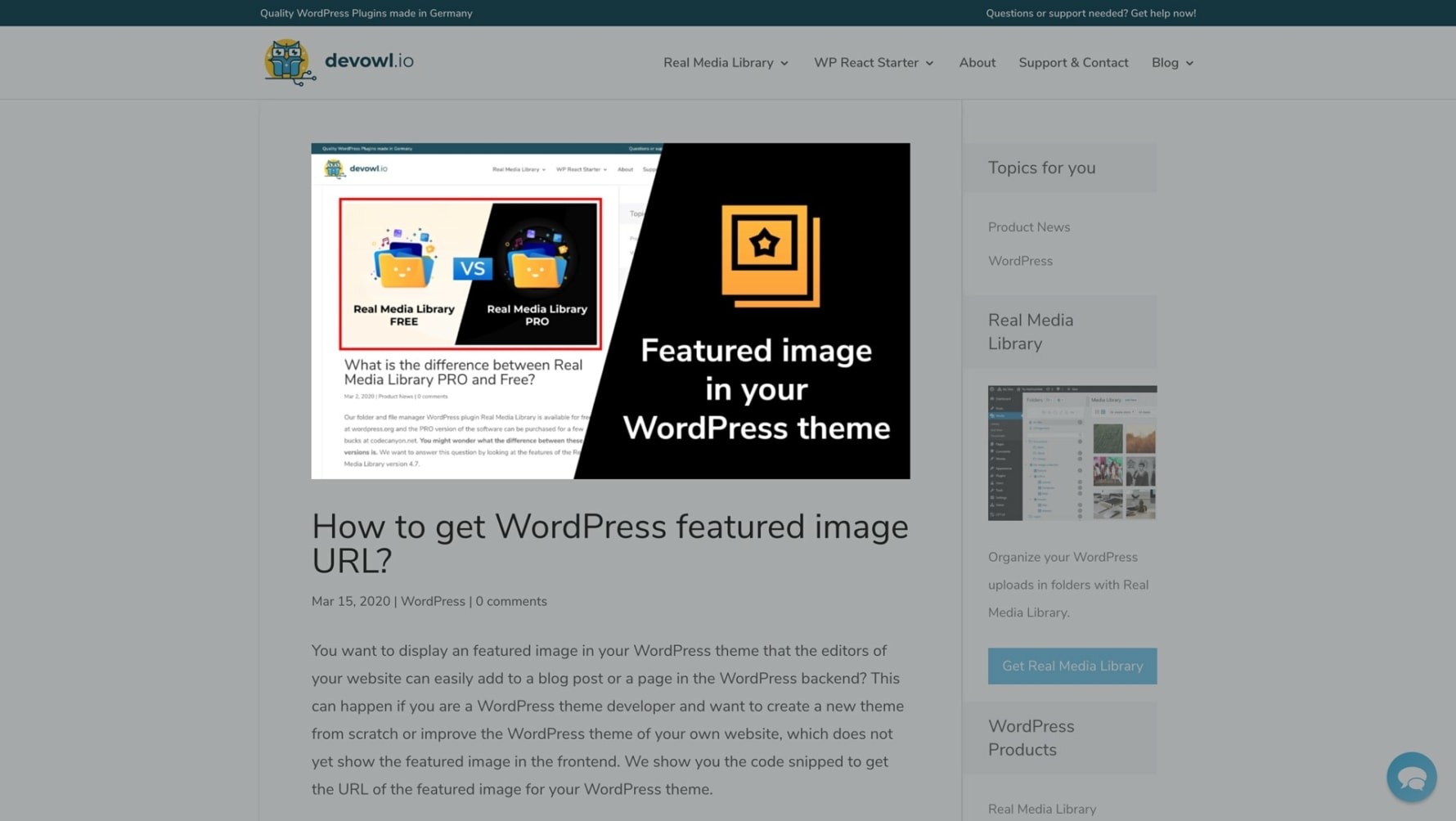 الائتمان: devowl.io
الائتمان: devowl.ioأسهل طريقة للحصول على الصورة المميزة من صفحة في WordPress هي استخدام وظيفة get_the_post_thumbnail. ستعيد هذه الوظيفة الصورة المميزة للصفحة التي تشاهدها حاليًا. إذا كنت ترغب في الحصول على الصورة المميزة لصفحة معينة ، يمكنك استخدام وظيفة get_post_thumbnail_id.
كيفية تمكين وتعطيل عمود الصور المميز في WordPress
في منشورات WordPress والصفحات الرئيسية الخاصة بك ، يتم عرض عمود "الصورة المميزة" كصورة رئيسية ، اعتمادًا على المظهر الخاص بك ؛ ومع ذلك ، يمكن أن يظهر أيضًا كعنوان فرعي. قد يكون من الصعب تحديد ما إذا كان عمود "الصورة المميزة" موجودًا في نسقك ، خاصة إذا لم يكن لديك شريط جانبي. يشرح هذا الدليل كيفية تمكينه في لوحة معلومات WordPress الخاصة بك ، وكذلك كيفية تعطيله إذا كنت لا تريد أن يكون نشطًا. باتباع هذه الخطوات ، يمكنك أيضًا إزالة الصور المميزة من منشوراتك وصفحاتك إذا كنت لا تزال تواجه صعوبة. انتقل إلى لوحة معلومات WordPress الخاصة بك وحدد خيارات الشاشة. يمكنك تضمين عمود صورة مميزة في منشوراتك وقوائم الصفحات عن طريق تحديد خيار الصورة المميزة. في محرر المحتوى الخاص بك ، يجب أن تشاهد الآن علامة التبويب الصورة المميزة. لتعطيل الصورة المميزة ، انتقل إلى شاشة الإضافة / التحرير لمشاركاتك على لوحة معلومات WordPress الخاصة بك. من خلال النقر على النقاط الثلاث في الزاوية اليمنى العليا ، يمكنك الوصول إلى قائمة النقر بزر الماوس الأيمن. من القائمة المنسدلة ، اختر "خيارات". سيظهر مربع الاختيار "صورة مميزة" في النافذة المنبثقة ، ويمكنك إزالتها في أي وقت.
كيف أحصل على صورة مميزة على الصفحات؟
 الائتمان: www.appsverse.com
الائتمان: www.appsverse.comإذا كنت ترغب في إضافة صورة مميزة إلى صفحة ما ، يمكنك استخدام خيار "الصورة المميزة" الموجود في محرر الصفحة. سيسمح لك ذلك بتحديد صورة من مكتبة الوسائط الخاصة بك أو تحميل صورة جديدة. بمجرد تحديد صورتك ، يمكنك اختيار اقتصاصها أو تغيير حجمها حسب الحاجة.
كيفية تحميل صورة مميزة إلى منشور ووردبريس الخاص بك
لتحميل صورة جديدة ، استخدم برنامج تحميل وسائط WordPress وحدد صورة من جهاز الكمبيوتر الخاص بك. ستكون التسمية التوضيحية لمشاركتك ضرورية بعد اختيار صورة. لإضافة صورة مميزة ، يمكنك اختيار حجم منشورك.
أين يمكنني العثور على صور مميزة في ووردبريس؟
تظهر صورة مميزة في WordPress في الجزء العلوي من قائمة منشورات المدونة الخاصة بك ، وعلى الصفحة الرئيسية لمدونتك ، وأحيانًا في الجزء العلوي من مشاركاتك الفردية. يمكن العثور على صورة مميزة في الشريط الجانبي لمحرر منشورات مدونة WordPress ، ولكن يجب تحديدها أولاً.
ستحتاج كل مشاركة في مدونتك إلى تضمين صور مميزة من WordPress حتى تعمل بشكل صحيح. يعرض WordPress صورة مميزة في عنوان URL تحدده على أنه الصورة التي سيتمكن الأشخاص من مشاركة أو عرض منشور مدونتك عليها. إذا كانت صورك كبيرة جدًا ، فسيستغرق تحميلها وقتًا طويلاً ، مما يؤدي إلى إبطاء موقعك. هناك العشرات من مكتبات صور المدونات المجانية ومواقع صور الأسهم. يعد استخدام Canva فكرة جيدة. يسمح لك Canva فقط بمشاهدة الرسم لمدة 24 ساعة بعد شرائه. إذا دفعت مبلغًا مقابل صورة بدلاً من البحث في الويب ، فستوفر الكثير من الوقت. يتيح لك Canva إنشاء رسومات مناسبة لتلك الأنظمة الأساسية من خلال الالتزام بحجم معاينة الصورة.
أين تظهر الصورة المميزة؟
تظهر الصورة المميزة أعلى المنشور ، أعلى العنوان مباشرةً.
يتضمن WordPress صورة مميزة كواحدة من الصور الأساسية في مشاركات المدونة. يتم العثور عليها بشكل متكرر بالقرب من المشاركات التي تتجه إلى الصفحة الرئيسية أو على وسائل التواصل الاجتماعي. من خلال النقر على رابط "تعيين الصورة المميزة" ، يمكنك إضافة الصورة المفضلة لديك. يمكن العثور على مزيد من المعلومات في مقال WordPress الخاص بنا حول كيفية إضافة صور مميزة أو نشر صور مصغرة. ليس من الواضح كيف تهدف الصورة إلى تمثيل محتوى المنشور في صورة مصغرة. الصورة المميزة للمقال تمثله ككل. يتم عرضه على الصفحة قبل المحتوى أو بجانبه ، ولكن ليس بداخله. يمكن العثور على مزيد من المعلومات في دليلنا حول صورة غلاف WordPress واختلافات الصور المميزة.
الصفحات الوجوه المتعددة للصور المميزة
في أماكن قليلة ، ستجد صورًا مميزة: للوصول إلى أعلى الصفحة ، اضغط على الزر * br *. يمكنك الحصول على رأس كل منشور في أرشيفات * br المنشورات التي يمكن عرضها.
احصل على عنوان Url للصور المميزة في WordPress حسب معرف الصفحة
للحصول على عنوان URL للصورة المميزة بواسطة معرف الصفحة في WordPress ، يمكنك استخدام وظيفة wp_get_attachment_url. ستعيد هذه الوظيفة عنوان URL للصورة المميزة لمعرف الصفحة المحدد.
كيفية تمييز الصور في المنشورات على ووردبريس
إذا كنت تريد تضمين صورة مميزة في منشورك ، فما عليك سوى إضافة السطر التالي إلى محتواها. في المنشور ، يسمى العنوان post_title.
يمكن إضافة الصور المميزة إلى أي منشور أو صفحة عبر أداة الصور المميزة في WordPress.com. أسهل طريقة للقيام بذلك هي الانتقال إلى المظهر. ابحث عن الصور المميزة باستخدام بحث القطعة. انقر فوق الزر Add to Post أو Add to Page لإضافة الأداة إلى مدونتك أو موقعك على الويب.
احصل على مشاركة الصورة المميزة
عند إنشاء منشور في WordPress ، لديك خيار تعيين صورة مميزة. سيتم عرض هذه الصورة في الجزء العلوي من المنشور الخاص بك ، وهي طريقة رائعة لإضافة اهتمام بصري إلى المحتوى الخاص بك. لتعيين صورة مميزة ، ما عليك سوى النقر على رابط "تعيين صورة مميزة" في الشريط الجانبي الأيمن من شاشة محرر المنشورات. من هنا ، يمكنك تحميل صورة من جهاز الكمبيوتر الخاص بك ، أو اختيار واحدة من مكتبة الوسائط الخاصة بك. بمجرد تحديد صورة ، ما عليك سوى النقر فوق الزر "تعيين صورة مميزة".
كيف يمكنني الحصول على عنوان URL المنشور للصور المميزة في WordPress؟
في WordPress 4.4 (تم إصداره عام 2015) ، يمكنك استخدام طريقة get_the_post_thumbnail_url () للحصول على عنوان URL لصورة المنشور المميز. يمكن أن تكون هذه الوظيفة مفيدة أيضًا عند إنشاء عنصر سمة جديد لا يحتاج إلا إلى عنوان URL للصورة المميزة أو عند استخدام نمط صورة الخلفية.

فوائد استخدام ميزة WordPress المضمنة للعثور على الصور المميزة
باستخدام WordPress ، يمكن العثور على الصور المميزة في قائمة المنشورات. يتم تخزين رابط الصورة المميزة في قاعدة بيانات WordPress كجزء من خاصية meta_key_thumbnail_id. يمكن أيضًا العثور على ارتباط المصغر الفعلي داخل نوع post_type WP_POSTS.
إذا كنت تفضل ذلك ، يمكنك أيضًا استخدام !!. يجب وضع علامة على المنشور حتى يتمكن القارئ من قراءته. عندما تدخل حقل مقتطف في شاشة تحرير النشر ، فلن يظهر كحقل افتراضي ، ولكن يمكن الوصول إليه بالنقر فوق حقل مقتطف.
كيف أجد معرّف الصورة المميز في WordPress؟
قم بإنشاء سطر add_theme_support ، والذي يُستخدم للإضافة إلى وظائف السمة. ستتمكن من تحديد صورة مميزة من شاشة المسؤول عند النقر فوق منشور.
كيف يمكنني الحصول على عنوان Url الخاص بالصورة المصغرة؟
Get_the_post_thumbnail_url (int & WP_Post $ post = null، string∫ [size = 'post-thumbnail']) ؛ إرجاع عنوان URL المصغر للنشر.
كيفية إنشاء صورة مصغرة لموقعك أو مدونتك
من خلال القيام بذلك ، يمكنك عرض صورك على موقع الويب الخاص بك أو المدونة بطريقة مرئية. هذه الميزة ، بالإضافة إلى كونها طريقة رائعة لمشاركة الصور مع الآخرين بسرعة وسهولة ، فهي أيضًا طريقة رائعة لحفظ الصور وتنظيمها.
عنوان URL هو كل ما تحتاجه لإنشاء صورة مصغرة لعنصر على موقع الويب أو المدونة الخاصة بك.
لإنشاء صورة مصغرة ، يجب عليك أولاً تحديد عنوان URL للملف للصورة المراد استخدامها. يمكن استخدام بيانات EXIF لإنجاز ذلك ، أو يمكن استخدام مسار الملف على الخادم الخاص بك.
عندما يكون لديك عنوان URL للملف المحلي ، يمكنك استخدامه لإنشاء عنوان URL مصغر. يمكن تحقيق ذلك باستخدام إحدى خدمات تقصير عناوين URL ، مثل bit.ly أو goo.gl.
يمكن استخدام عنوان URL للصورة المصغرة لعرض صورك على موقع الويب أو المدونة الخاصة بك بعد إنشائها.
كيفية إضافة صورة مميزة في ووردبريس
لإضافة صورة مميزة في WordPress ، ما عليك سوى الانتقال إلى منشوراتك أو صفحاتك والنقر على رابط "تعيين صورة مميزة". سيؤدي هذا إلى فتح مكتبة وسائط WordPress حيث يمكنك تحميل صورة جديدة أو تحديد صورة من صورك الحالية.
يجب عليك تضمين الصور على موقع الويب الخاص بك أو منشورات المدونة إذا كنت تريد أن تظهر مشاركاتك أكثر جاذبية. يمكن للصورة المميزة الجيدة أن تعزز الجودة المرئية لمدونتك / صفحتك بالإضافة إلى إغراء زوارك لإلقاء نظرة على محتوى صفحتك. هل من المقبول وضع الصور المميزة فقط على لوحة القيادة الخاصة بك؟ دعني أؤكد لك أن هذا البرنامج التعليمي سيرشدك خلال خطوات إضافة الصور المميزة إلى صفحة WordPress الخاصة بك. نظرًا لأن WordPress.org لديه واحد من أكبر المجتمعات عبر الإنترنت ، فقد حرص بعض مطوريه على دمج هذه الميزة في سماتهم. لتحرير وظيفة صورة المعالم ، أدخل الكود التالي في ملف jobs.php الخاص بالقالب الخاص بك. بمجرد الانتهاء من هذه الخطوة ، سيكون موضوعك جاهزًا لعرض الصور المميزة.
الصورة التي تريد استخدامها يجب أن تكون من جهاز الكمبيوتر الخاص بك ، ويجب عليك تحميلها على الموقع. يمكنك الآن رؤية شريط التقدم الذي يخبرك عند اكتمال التحميل. اختر الصورة التي تريد استخدامها كصورة مميزة من خلال النقر عليها. من الأهمية بمكان أن يتم تحديث منشورك / صفحتك لتضمين الصورة المميزة.
احصل على فئة الصورة المميزة في ووردبريس
من السهل إضافة صورة مميزة إلى منشور WordPress. بمجرد تحديد أو تحميل صورة إلى منشورك ، انقر فوق الارتباط "تعيين صورة مميزة" في العمود الأيمن. سيؤدي هذا إلى فتح مكتبة وسائط WordPress ، حيث يمكنك تحديد صورة من مكتبة الوسائط الخاصة بك أو تحميل صورة جديدة. بمجرد تحديد صورتك ، انقر فوق الزر "تعيين صورة مميزة". هذا هو! ستظهر صورتك المميزة الآن في منشورك.
كيف أضيف صورة مميزة في التصنيف المخصص؟
لإضافة صورة مميزة إلى تصنيف فئات WordPress ، استخدم ميزة ACF وحدد فئات الفئة ، وستظهر الصورة المميزة في النهاية الخلفية للفئة. على سبيل المثال ، إذا حددت التصنيف المخصص ، فسيظهر حقل الصورة الجديد في النهاية الخلفية للتصنيف.
بما في ذلك الصور في التصنيفات الخاصة بك
باستخدام خيار WP-Admin - Settings - التصنيف ، يمكنك العثور على فئة تصنيف لصورة. يمكن العثور على هذه الصورة في قائمة التصنيفات. إذا قمت بالنقر فوق هذه الصفحة ، يمكنك إضافة التصنيفات التي تريد استخدامها لـ WP Custom Taxonomy Image .
كيف يمكنني عرض الصور الديناميكية المميزة في WordPress؟
تثبيت وتنشيط المكون الإضافي قبل أن تتمكن من البدء في تحديد العديد من الصور الديناميكية المميزة ، يجب تثبيت المكون الإضافي وتنشيطه أولاً. للقيام بذلك ، انتقل إلى قسم الملحقات في لوحة معلومات WordPress الخاصة بك. عند النقر فوق اسم المكون الإضافي ، سيظهر تلقائيًا.
إضافة صور مصغرة في ووردبريس
يمكنك إضافة عنصر تحكم إلى محرر النشر الخاص بك والذي سيسمح لك بتحميل أو تحرير صورة عن طريق تضمين سطر add_theme_support ('post-thumbnailails') في ملف function.php الخاص بك. في مكتبة وسائط WordPress الجديدة ، يمكنك إما اختيار صورة أو إضافة واحدة جديدة. يمكنك الآن حفظ التغييرات بالتمرير إلى أسفل الشاشة واختيار "حفظ التغييرات".
ووردبريس صورة مميزة لا تظهر
هناك بعض الأسباب المحتملة لعدم ظهور صورة مميزة على موقع WordPress. قد يكون ملف الصورة كبيرًا جدًا ، أو أن الصورة ليست بالتنسيق الصحيح ، أو أن الصورة لم يتم وضعها في المجلد الصحيح. الاحتمال الآخر هو أن السمة لم يتم إعدادها لعرض الصور المميزة. إذا لم يكن أي من هذه الأسباب هو المشكلة ، فمن المحتمل أن يكون المكون الإضافي هو سبب المشكلة.
عندما يكون لديك صورة مميزة على موقع WordPress الخاص بك ، سيلاحظ القراء أن مشاركاتك جذابة بصريًا. إذا لم تظهر صورتك المميزة في WordPress ، فيمكنك إصلاحها. لمعرفة أي من هذه الخيارات يعمل مع موقع الويب الخاص بك ، تحقق من اقتراحاتنا الأخرى. عند تحميل صورة مميزة ، يمكن إصلاح خطأ HTTP. يمكنك زيادة حد ذاكرة WordPress بالنقر فوق الزر "إضافة". يمكن تغيير حد ذاكرة PHP باستخدام معالج حد ذاكرة PHP في hPanel. أضف مقتطف الشفرة التالي إلى الجزء السفلي من ملف htaccess الخاص بك.
تظهر بعض المكونات الإضافية أن الصور المميزة لا تقل أهمية عن أي صورة أخرى على موقعك ، وبالتالي تمنعها. إذا كانت لديك أي أسئلة حول موضوع WordPress الخاص بك ، فيمكنك الاتصال بفريق الدعم الخاص به. في العديد من المدونات ، تظهر صورة مميزة بجوار كل منشور على صفحة معرض منشورات المدونة لزيادة عدد الزيارات. تسمح لك بعض المكونات الإضافية باستبعاد صور معينة من هذه الميزة ، مما يسمح لك باستخدام ميزات أخرى مع الاستمرار في استخدام الصورة المميزة. يمكن حل هذه المشكلة يدويًا عن طريق الاتصال بمطور المظهر الخاص بك ، أو يمكن حلها عن طريق الاتصال بالمطور مباشرة. يسترجع WordPress الصور المميزة من أحدث المشاركات عن طريق تحديد خيار عرض الصورة المميزة. إذا كنت لا تزال غير قادر على رؤية مربع التعريف للصورة المميزة في محرر المحتوى ، فمن المحتمل أنك لا تمتلك سمة صورة مميزة.
عندما لا يتم تحديد حجم الصورة المميزة أو تحسينها بشكل صحيح ، فقد يبدو أن بها عيوب في مظهرها. يقوم WordPress بإنشاء نسخة مصغرة أو متوسطة أو كبيرة من كل صورة يتم تحميلها إلى مكتبة الوسائط تلقائيًا. إذا كانت لديك صور مميزة لا تعمل في أبعاد الصورة الافتراضية ، فيمكنك ضبط الأحجام الافتراضية يدويًا. ستتمكن من الحصول على ترتيب أعلى في محركات البحث إذا كان الزحف إلى صورك المميزة أسهل. الصورة المميزة هي إحدى ميزات WordPress التي تضيف قيمة مرئية إلى موقعك. يمكنك تعزيز جهود تحسين محرك البحث عن طريق وضع صور مصغرة على الصفحة الأولى لموقع الويب الخاص بك واستخدام وسائل التواصل الاجتماعي. يحتوي دليل WordPress على مجموعة متنوعة من المكونات الإضافية الافتراضية التي تسمح للمستخدمين بمشاركة الصور. تشرح هذه المقالة سبب عدم ظهور الصور المميزة ، كما تقدم سبعة حلول.
